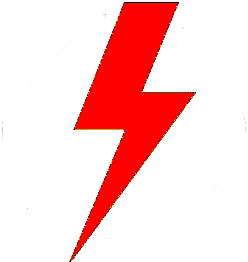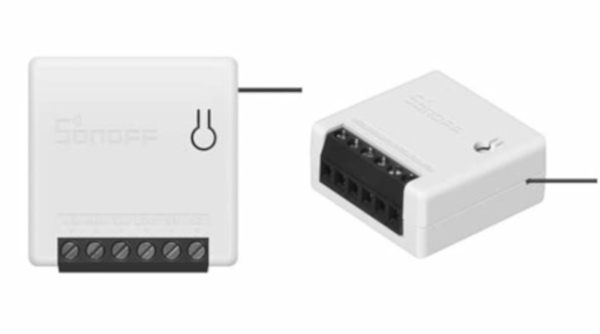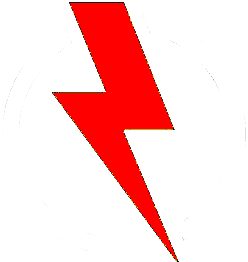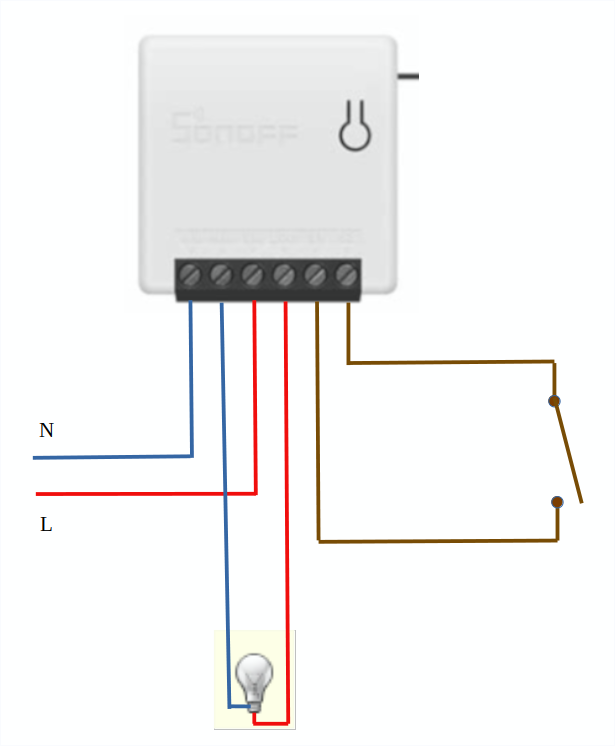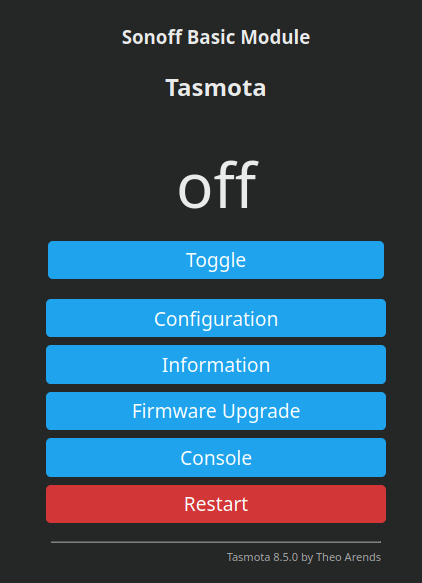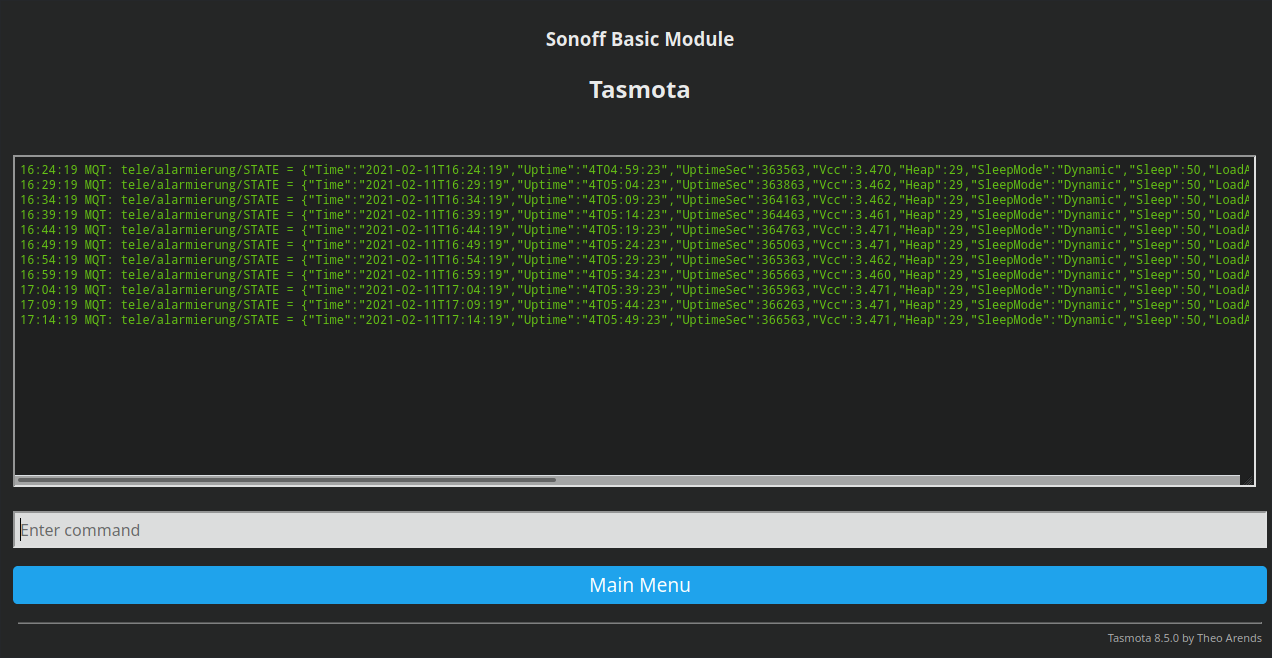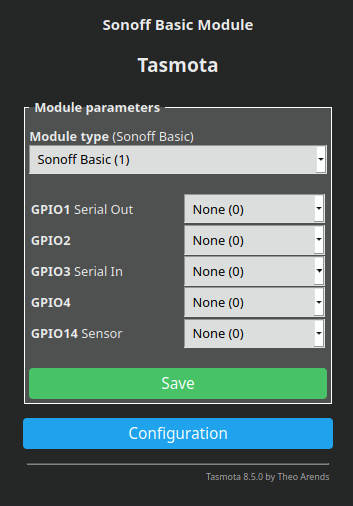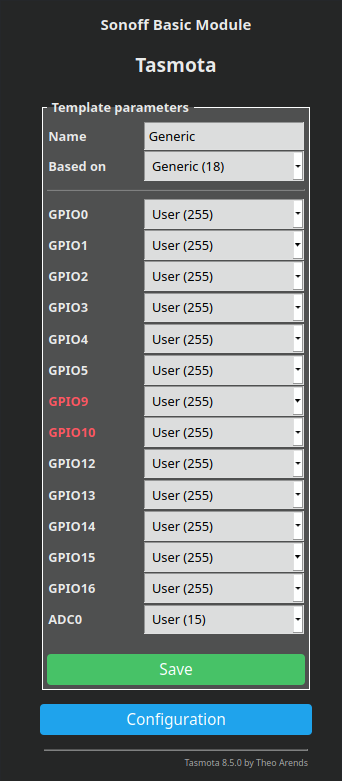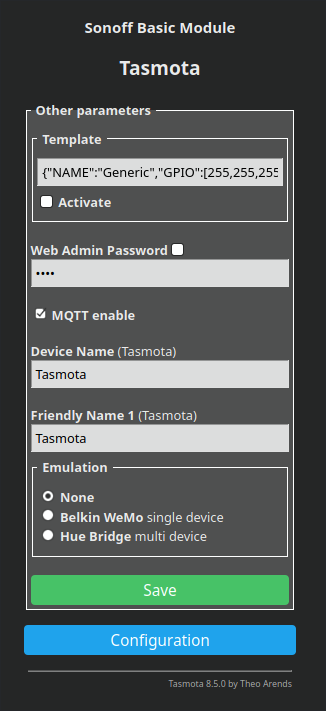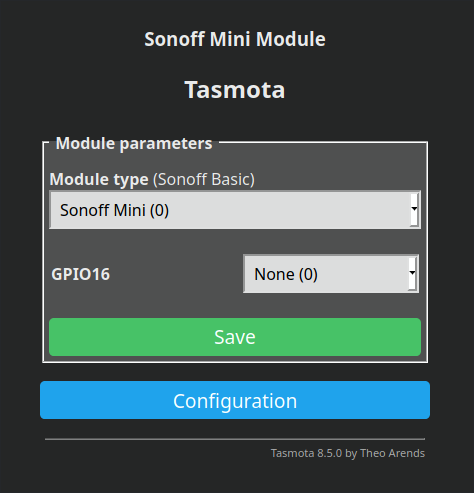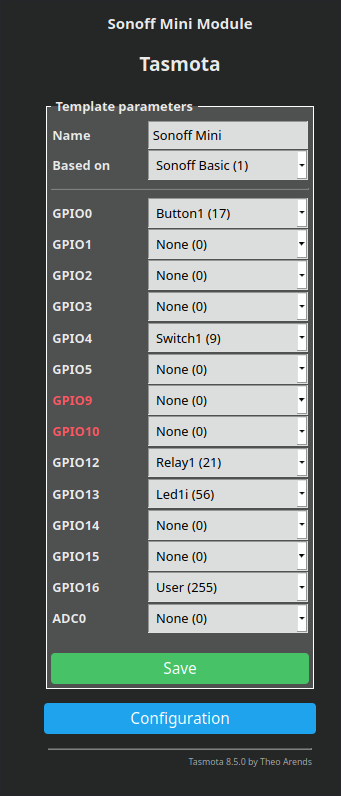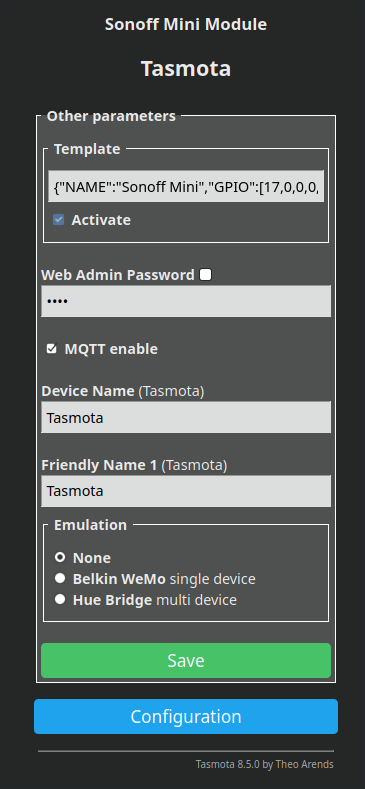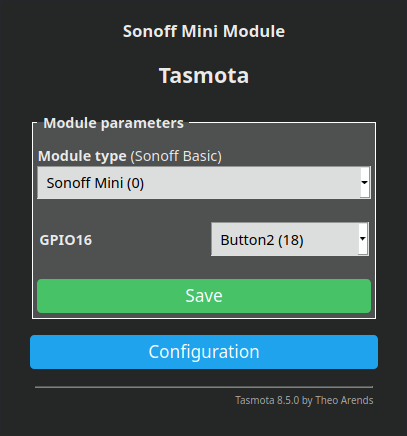Sieht alles sehr kompliziert aus, ist aber der Grund warum der Sonoff Mini (und auch andere Geräte welche mit Tasmota geflasht sind) so variabel sind!
Unter "Module Parameters" seht ihr das der Sonoff Mini den Typ des "Vorgängers" (wird noch produziert und verkauft!) Basic nutzt.
Bei "Template Parameters" wird alles dem User überlassen und unter "Other Parameters" könnte man einen Webadmin mit Passwort aktivieren, den MQTT Serverzugriff (interessant bei Fhem - kommt noch!)
deaktivieren oder dem Sonoff Mini einfach sagen "Du bist ein Belkin oder Phillips Hue Gerät!".
Wichtig für uns sind aber die Template Einstellungen!
Ihr könntet jetzt anfangen herum zu experimentieren um den Schalter / Taster an eurem Sonoff Mini zum laufen zu bringen! Das haben aber andere schon getan und die Ergebnisse
mit der Welt geteilt. Ein kleine Übersicht findet ihr im Web wenn ihr nach "Tasmota Templates Inline Switches and Dimmers" sucht.
Hier gibt es für den Sonoff Mini folgendes Template:
{"NAME":"Sonoff Mini","GPIO":[17,0,0,0,9,0,0,0,21,56,0,0,255],"FLAG":0,"BASE":1}
das ihr euch per Copy and Paste kopieren könnt. Aber wohin damit?
Öffnet "Other Parameters"! Oben im weiß umrandeten Kasten "Template" seht ihr den Anfang einer ähnlichen Zeichenfolge. Macht einen Doppelklick darauf, so das alles markiert ist
und fügt das soeben kopierte mit STRG+V ein! Setzt eine Haken bei "Activate" und klickt auf "Save". Der Sonoff Mini wird neu gestartet!
Nach dem Neustart sehen die Felder oben folgendermaßen aus: